PS衣服换颜色教程,学习给人物照片快速换上自己喜欢的衣服颜色。效果图:

操作步骤:
步骤一:打开一张图片,用钢笔工具把衣服抠出来;然后Ctrl+J复制一个背景图层;选择复制的图层,按住Ctrl,再点击图层面板下的相框按钮,就创建了一个矢量蒙版。矢量蒙版的好处是当后面发现钢筋抠图的路径有点问题时可以随时用白箭头进行调整。
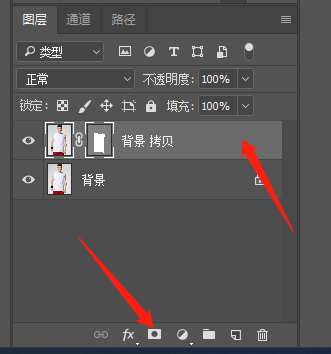
步骤二:点击图层面板下7个图标最中间的那个,再选择“纯色…”,就会出来一个拾色器的面板,在里面选自己想要换的颜色,点击确定,就添加了一个纯色的调整图层。
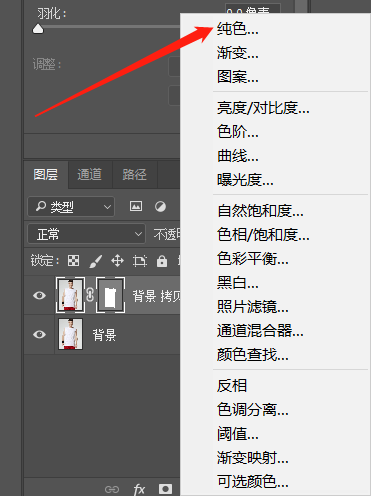
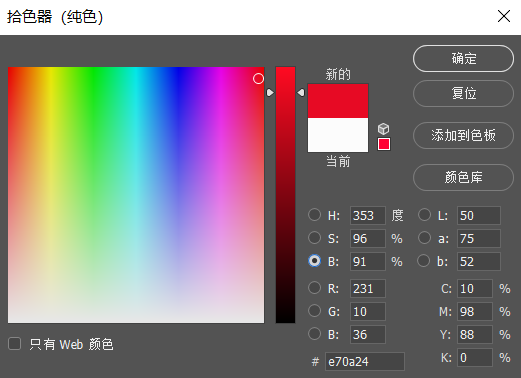
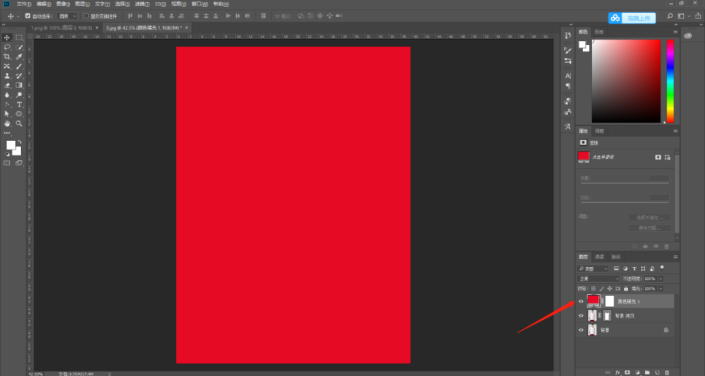
步骤三:把鼠标放在调整图层和复制图层中间,然后按一下Alt,就创建了一个剪贴图层,然后把调整图层的图层混合样式改成“颜色”,衣服的颜色就变了。
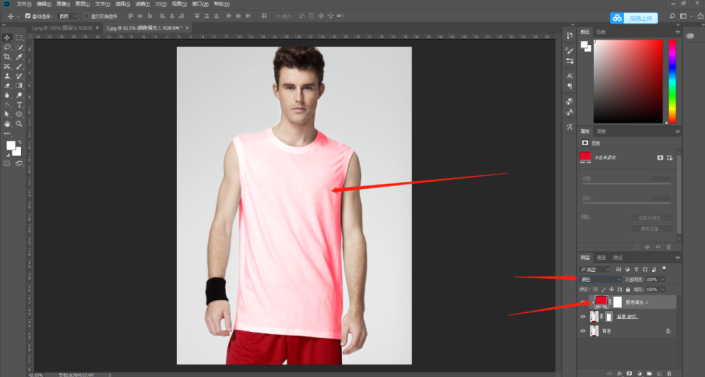
步骤四:我们还可以通过添加曝光度的调整图层来加强染色效果。也是点击图层面板下7个图标最中间的那个,再选择“曝光度…”,就创建了一个曝光度的调整图层。把鼠标放在曝光度和纯色的调整图层中间,按一下Alt,创建剪贴图层,然后把曝光度调整图层放在纯色的调整图层下方。选择曝光度调整图层,然后在上方的属性面板里减少曝光度和调整灰度系数校正,我们就会发现随着我们的调整,衣服的颜色一直在变,调到你想要的颜色就可以。
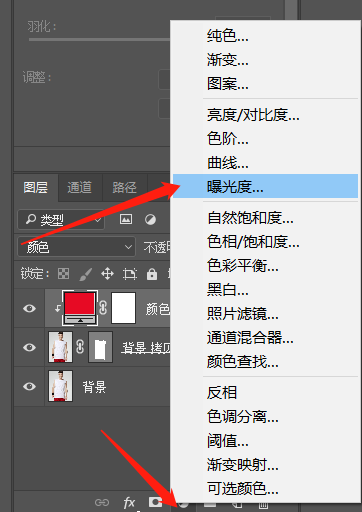
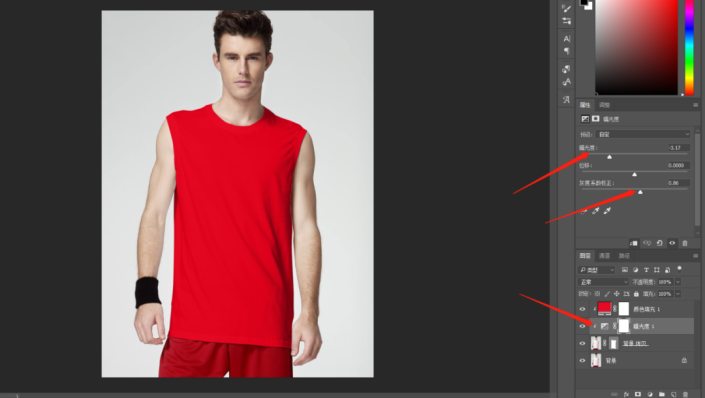
步骤五:如果时尚潮流变了,我们可以直接双击纯色调整图层,就会弹出来拾色器面板,调出自己想要的颜色,就可以换上自己心仪颜色的衣服了。换好了就马上发朋友圈吧。
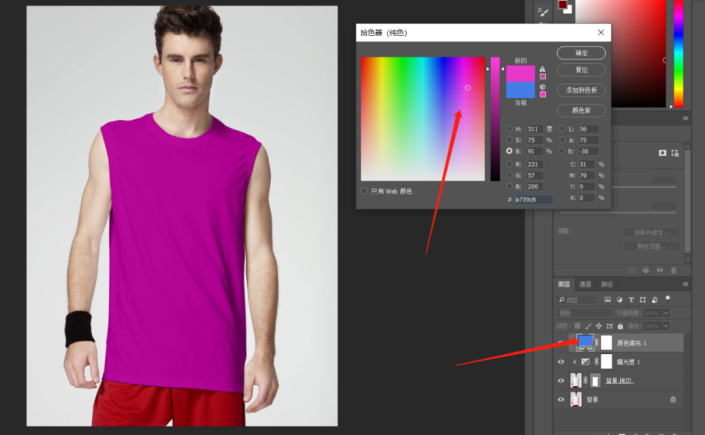
完成:
